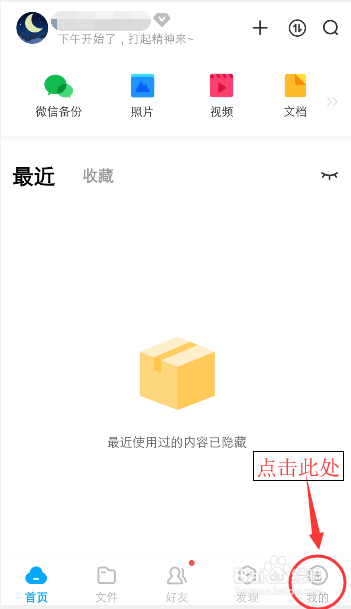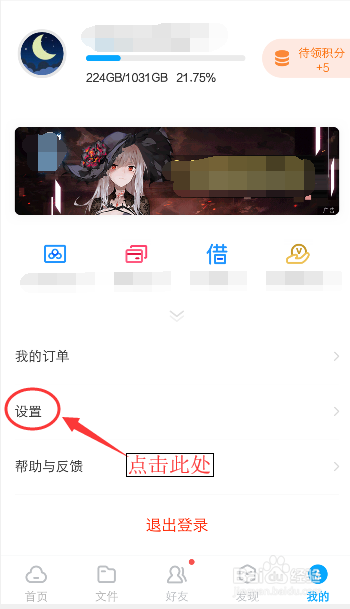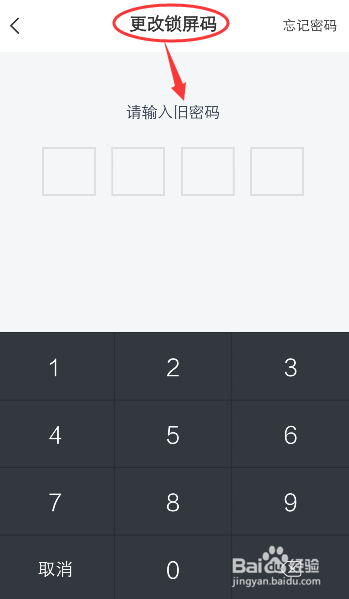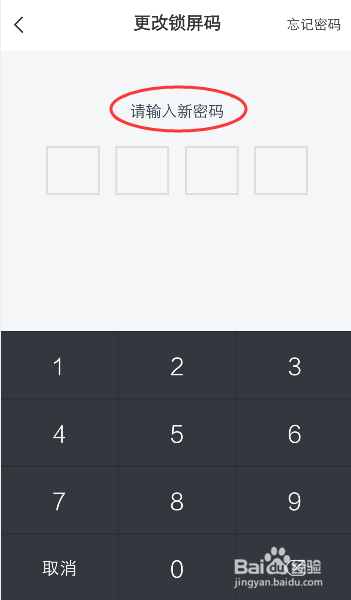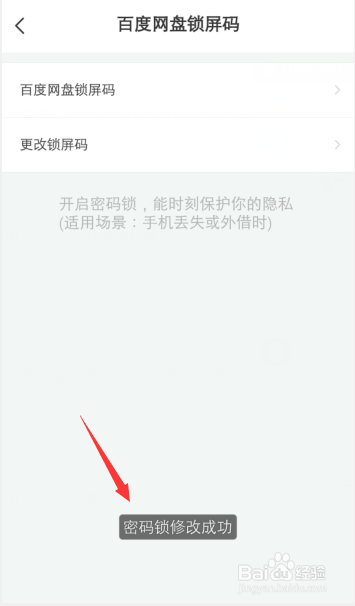百度网盘怎么修改锁屏密码
1、手机点击打开百度网盘,如图所示。
2、登录账户后,进入百度网盘首页,点击下方的【我的】。
3、进入我页面,点击页面最下方【设置】如图所示。
4、进入设置页面后,你就可以点击【百度网盘锁屏码】。
5、进入页面后,点击【更改锁屏码】就可以修改密码。
6、进入更改密码页面,需要输入原来的旧密码,如图所示。
7、输入正确后,进入输入新密码,如图所示。
8、修改新密码时,需要第二次,才能确认该密码作为你的新密码,如图所示。
9、完成后,返回百度网盘锁屏码页面,就可以看到【密码锁修改正确】提示框,如图所示。
声明:本网站引用、摘录或转载内容仅供网站访问者交流或参考,不代表本站立场,如存在版权或非法内容,请联系站长删除,联系邮箱:site.kefu@qq.com。
阅读量:50
阅读量:31
阅读量:37
阅读量:68
阅读量:74